Android Wear भाग 2 का उपयोग कैसे करें: अनुकूलन
यह आलेख एंड्रॉइड वेयर श्रृंखला का हिस्सा है:
- एंड्रॉइड वेयर पार्ट 1 का उपयोग कैसे करें: यूआई को नेविगेट करना
- Android Wear भाग 2 का उपयोग कैसे करें: अनुकूलन
- Google Play पर सर्वश्रेष्ठ थर्ड-पार्टी एंड्रॉइड वेयर वॉच फेस ऐप में से 8
- आपके स्मार्टवॉच पर इंस्टॉल किए जाने वाले सर्वश्रेष्ठ एंड्रॉइड वेयर ऐप्स में से 10
इस श्रृंखला की पहली किस्त में, मैंने एंड्रॉइड वेयर के यूआई पर एक नज़र डाली और अपनी विभिन्न स्क्रीन और कार्ड के माध्यम से नेविगेट करने का स्पष्टीकरण दिया। भाग 2 के लिए, आइए एंड्रॉइड वेयर की डिफ़ॉल्ट सेटिंग्स में गोता लगाएँ और चीजों को थोड़ा सा ट्विक करें। अपने घड़ी के चेहरे को बदलना संभव है, स्क्रीन कितनी देर तक चलती है, यह बदलें कि कौन से ऐप्स कुछ कार्यों को सौंपा गया है, और भी बहुत कुछ। इन कार्यों में से कुछ को घड़ी के बजाए अपने स्मार्टफ़ोन पर विभिन्न ऐप्स पर जाने की आवश्यकता है, इसलिए हम दोनों विधियों को देखेंगे।
1. सेटिंग्स देखें
आप सीधे कुछ घड़ी को सीधे घड़ी से समायोजित कर सकते हैं, और आप इन्हें सेटिंग मेनू के नीचे टकरा सकते हैं। आप घड़ी के चेहरे पर टैप करके और सूची के निचले भाग तक पहुंचने तक वहां जा सकते हैं। वैकल्पिक रूप से, आप "ओके Google" के बाद बस "सेटिंग्स" कह सकते हैं।

इस स्क्रीन पर, आप चमक को समायोजित करने के लिए विकल्प देखेंगे, परिवेश स्क्रीन टॉगल करें (चाहे घड़ी का प्रदर्शन निष्क्रिय हो या निष्क्रिय होने पर बंद हो), क्या आपकी स्क्रीन हमेशा चालू रहती है, हवाई जहाज मोड सक्षम करें, घड़ी का चेहरा बदलें, घड़ी को रीसेट करें वापस अपने फैक्ट्री राज्य, या बिजली नीचे।

इस सूची में कुछ भी नहीं के लिए, आपको अपने स्मार्टफोन को खींचने की आवश्यकता होगी। और आपके स्मार्टवॉच के आधार पर, इनमें से कुछ आइटम अलग-अलग हो सकते हैं।
2. एंड्रॉइड पहनें ऐप
एंड्रॉइड वेयर ऐप वह है जिसे आपको अपने फोन पर स्मार्टवॉच जोड़ने के लिए इंस्टॉल करने की आवश्यकता है। यह सेटिंग को बदलने के लिए आपके प्राथमिक केंद्र के रूप में भी कार्य करता है जो घड़ी का उपयोग करने के लिए प्रयास करने के लिए अनावश्यक रूप से होगा। इस ऐप के भीतर से, आप यह निर्धारित कर सकते हैं कि आपके चरण, अलार्म, नोट इत्यादि देखने के लिए आपके वॉयस कमांड का जवाब देने के लिए कौन से ऐप्स का उपयोग किया जाता है। अभी मुख्य रूप से केवल Google के ऑफ़र समर्थित हैं, लेकिन समय में अधिक ऐप्स दिखाई दे सकते हैं।

ऐप के सेटिंग क्षेत्र में, आपके पास विशिष्ट ऐप्स को आपकी घड़ी में अधिसूचनाएं भेजने से रोकने का विकल्प होता है। घड़ी कनेक्ट होने पर स्वचालित रूप से फोन को चुप करने की क्षमता होती है क्योंकि इसे वैसे भी अधिकतर अलर्ट प्राप्त होते हैं। आप यह भी टॉगल कर सकते हैं कि स्क्रीन हमेशा चालू है या नहीं। चाहे आपको ऐसा करना चाहिए या नहीं, इस पर निर्भर करता है कि आपके पास कौन सी घड़ी है। एलजी जी वॉच और सैमसंग गियर लाइव एक दिन अपने स्क्रीन के साथ हमेशा प्रबंधित कर सकते हैं, लेकिन मोटो 360 नहीं कर सकता।

3. अतिरिक्त ऐप्स

आपके पास कौन सी घड़ी है, इस पर निर्भर करते हुए, कुछ सेटिंग्स को किसी अन्य ऐप के पीछे टकराया जा सकता है। मोटो 360 के मामले में, आपको अपने डिवाइस को पूरी तरह से ट्विक करने के लिए मोटोरोला कनेक्ट ऐप की आवश्यकता है। इसके साथ, आप अपनी पृष्ठभूमि, हाथों या पाठ के रंग को बदलकर प्रत्येक डिफ़ॉल्ट घड़ी चेहरे को कस्टमाइज़ कर सकते हैं।

निष्कर्ष
एंड्रॉइड वेयर डिवाइसेज पारंपरिक एंड्रॉइड डिवाइस के रूप में अनुकूलन योग्य नहीं हैं, लेकिन वे पहले आने वाले कुछ स्मार्टवॉच प्लेटफार्मों की तुलना में अधिक ट्विक-सक्षम हैं। और चूंकि ऑपरेटिंग सिस्टम सीधे Google से आता है, इसके आसपास पहले से ही एक स्वस्थ ऐप पारिस्थितिकी तंत्र विकसित हो रहा है। रोमांचक चीजों का विवरण देने वाले भविष्य के पदों के लिए बने रहें एंड्रॉइड वेयर डिवाइस दिन, सप्ताह और महीनों में आगे बढ़ने में सक्षम होंगे।


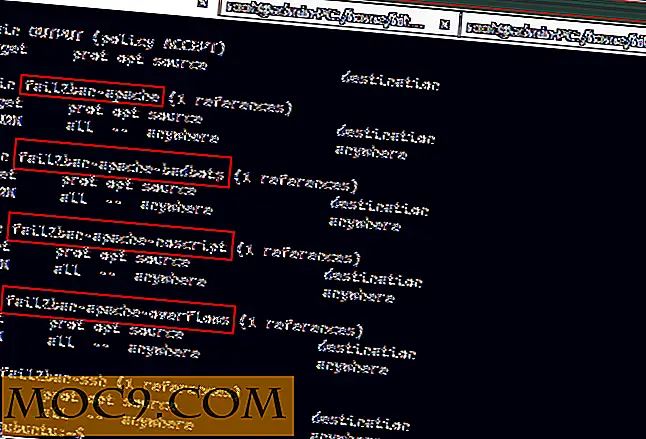
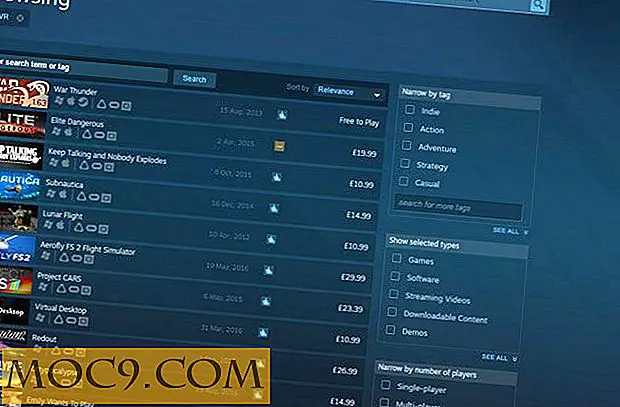
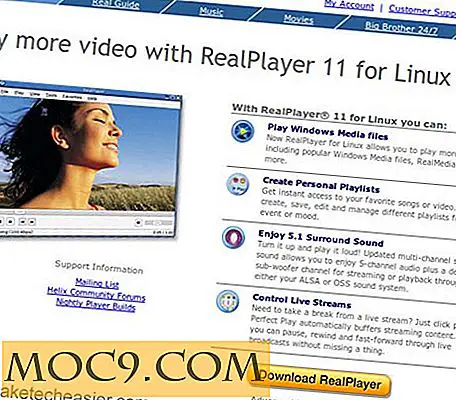
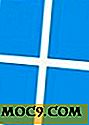
![उपहार देने में टेक का उपयोग कैसे करें [आईओएस]](http://moc9.com/img/evernote_techgiftgiving.jpg)
